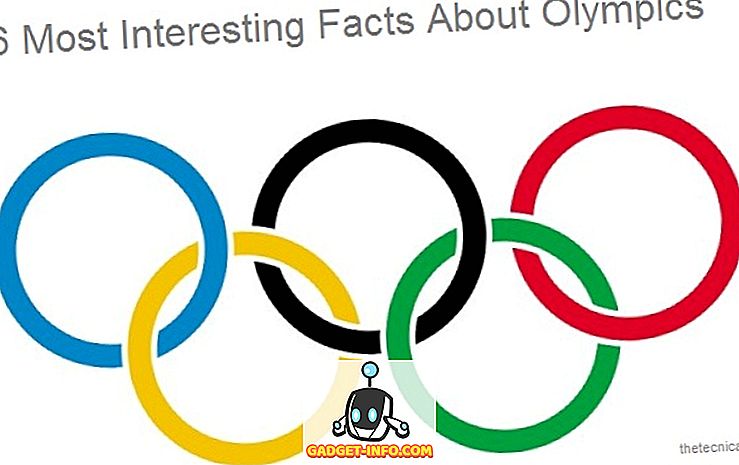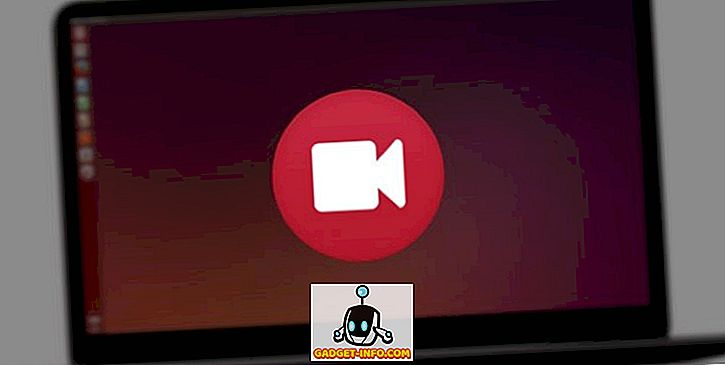Nízky vnútorný úložný priestor je niečo, čo sa stalo synonymom pre takmer všetkých majiteľov smartfónov. Zatiaľ čo väčšina telefónov v týchto dňoch prichádza s najmenej 16 GB úložného priestoru, nestačí to, vzhľadom na telefóny nahrávať 4K videá v týchto dňoch a grafické náročné hry sú dosť veľké. Chyba "nedostatočného úložného priestoru" je dosť nepríjemná, najmä ak máte na prevzatie novú aplikáciu alebo hru. Takže dnes by sme sa chceli s vami podeliť o kompletný sprievodca o tom, ako uvoľniť vnútorný úložný priestor v systéme Android .
Takže táto príručka bude obsahovať tipy pre zakorenené i neopísané používateľov. Môžete skutočne použiť tieto tipy ako kontrolný zoznam, kedykoľvek máte pocit, že máte vo vnútornej pamäti voľný priestor. Poďme sa vykopnúť.
1. Vymažte údaje z vyrovnávacej pamäte
Prvý a najrýchlejší spôsob, ako sa zbaviť tejto chyby "nedostatočného úložného priestoru", by bolo vymazať dáta uložené vo vyrovnávacej pamäti. Odporúčame vymazať súbory a súbory uložené v archíve z aplikácií sociálnych médií a webového prehliadača.
Ak chcete vymazať vyrovnávaciu pamäť, prejdite do Nastavenia úložiska vášho zariadenia a klepnite na možnosť Interná pamäť . Zobrazí sa množstvo dát, ktoré sa odoberajú rôznymi typmi médií vrátane údajov uložených vo vyrovnávacej pamäti. Ak chcete vymazať vyrovnávaciu pamäť, klepnite na " Cachované údaje ". Po výzve stlačte tlačidlo OK.

Musíte však byť opatrní, ak sa úplne spoliehate na mobilné dáta pre internet, pretože dáta uložené vo vyrovnávacej pamäti budú skutočne užitočné, aby ste ušetrili extra bit údajov.
2. Nájdite veľké súbory a odstráňte nepotrebné súbory
Ďalšia vec, ktorú musíte urobiť, je odstrániť zbytočné a najväčšie súbory. Väčšinou sú veľkými súbormi videozáznamy a videozáznamy vo vysokom rozlíšení, ktoré je potrebné presunúť na kartu SD alebo na iné úložné zariadenia. Ale musíte najprv zistiť, či nejaké existujú. Bolo by docela nudné, ak by som našiel také súbory v rôznych priečinkoch. Aby ste tento proces zjednodušili, mali by ste použiť aplikáciu analyzátora úložiska .
Odporúčam vám použiť aplikáciu Storage Analyzer & Disk Usage (Zadarmo). Jednoducho vám ukáže 10 najväčších súborov, ktoré sa nachádzajú vo vnútornom úložisku.
Po nainštalovaní aplikácie otvorte navigačnú zásuvku a musíte vidieť možnosť " Najväčšie súbory ". Klepnite na ňu a získate výsledok. Teraz, ak chcete odstrániť požadované súbory, stačí len dlho stlačiť súbor a dostanete možnosť jeho odstránenia .

Dokonca môžete použiť aj niektoré pokročilé aplikácie správcu súborov, ktoré poskytujú podobné možnosti ako vyriešiť najväčšie súbory vo vašom úložisku.
3. Odstráňte duplicitné súbory a fotografie
Duplicitné súbory sa väčšinou vytvárajú, keď používate smartphone so systémom Android už dlhší čas a väčšinou pozostávajú z súborov APK a súborov PDF. Dokonca aj fotky sa zdvojnásobia, keď vezmeme 2-3 fotografie spoločne, aby sme získali to najlepšie zábery, ale vždy sme zabúdali na odstránenie zlých fotiek. Tak, čo spôsobuje zdvojenie fotografií.
Môžete ľahko odstrániť duplicitné fotografie pomocou populárnej aplikácie s názvom Galéria Doktor (Free). Automaticky nájde zlé a zdvojené fotografie a rýchlo vám umožňuje odstrániť všetky naraz. Dokonca ich môžete skontrolovať pred odstránením, ak chcete.
Otvorte aplikáciu a na začiatku vás najskôr vyzve na skenovanie aplikácie s fotografiami. Po dokončení skenovania vám ukáže kompletnú správu o zdraví v Galérii . Teraz tu ukážeme " Zlé fotky " a " Podobné fotografie ". Jediné, čo musíte urobiť, je preskúmať tie, ktoré chcete zachovať a odstrániť ostatné. Robí to pre vás jednoduché výberom najlepších fotografií, ktoré budete chcieť udržať.

Galéria lekár je väčšinou pre fotografie, ale ak chcete hľadať duplikáty v dokumentoch a iných súborov, musíte stiahnuť aplikáciu Duplicated Files Finder (Free).
Táto aplikácia skontroluje konvenciu pomenovania súborov, aby zistili duplicity. Aj tu môžete prezrieť súbory a skontrolovať tie, ktoré chcete zachovať. Zobrazuje počet duplicít prítomných v konkrétnom súbore a tiež ukazuje umiestnenie súboru, čím sa proces uľahčí. Po dokončení vyriešenia súborov stlačte tlačidlo Odstrániť, aby ste ich odstránili .

4. Dávkové odinštalovanie zbytočných aplikácií
Ak ste fanúšikom systému Android, skúšanie nových aplikácií a hier je niečo, čo musíte robiť denne. Je pravdepodobné, že vaše zariadenie má niekoľko zbytočných aplikácií, ktoré už nepoužívate. No, je čas ich úplne odstrániť.
Teraz v systéme Android nie je k dispozícii žiadna možnosť, ktorá by vám umožnila odinštalovať viac aplikácií naraz. Takže budeme musieť použiť inú aplikáciu na dosiahnutie tejto úlohy. Môžeme použiť aplikáciu Simple Uninstaller (Bezplatne s nákupmi v aplikácii) a môžete si prečítať náš kompletný článok o tom, ako odinštalovať viac aplikácií v systéme Android.
5. Preneste súbory na kartu SD
No, toto je nepríjemný. Obrázky, videozáznamy, hudobné súbory a iné dokumenty by ste mali preniesť na kartu SD, ak máte nedostatok vnútorného úložiska. Môžete to urobiť jednoducho pomocou aplikácie správcu súborov, ktorú používate. Môžete tiež použiť tento počítač. Jednoducho pripojte telefón k počítaču cez rozhranie USB a pre vybrané súbory vykonajte rezanie.

6. Odstráňte oblasti offline v Mapách Google alebo presuňte na kartu SD
Funkcia offline v službe Mapy Google je celkom úžasná, ale vyžaduje veľa úložného priestoru. Ak máte uložené oblasti, ktoré skutočne nepotrebujete, mali by ste ich zobrať alebo ich presunúť na kartu SD. Po prvé, uvidíme, ako ich odstrániť.
Otvorte navigačnú zásuvku v aplikácii Mapy Google a klepnite na položku " oblasti offline ". Teraz medzi zoznamom oblastí offline kliknite na ten, ktorý chcete odstrániť. Na ďalšej obrazovke dostanete možnosť Aktualizovať alebo Odstrániť oblasť .

Teraz, ak chcete presunúť oblasti offline na kartu SD, stačí zmeniť nastavenie. Na stránke Offline oblasti klepnite na ikonu Nastavenia v pravom hornom rohu. Potom klepnite na " Predvoľby ukladania " a zvoľte možnosť karty SD a klepnite na " Uložiť ".

7. Zvoľte Cloud Storage
No, ak ste požehnaní vysokorýchlostným pripojením k internetu, mali by ste pravdepodobne zvoliť úložisko v cloude. Teraz výber služby pre ukladanie dát v cloude prichádza podľa vašich vlastných preferencií. Môžete sa pozrieť na náš článok o najspoľahlivejších službách cloud storage, z ktorých si môžete vybrať. Po nainštalovaní aplikácie pre ukladanie dát v cloude môžete zvážiť presun súborov do oblaku, aby ste ušetrili vnútorný úložný priestor na svojom smartphóne so systémom Android.
8. Prijmite kartu SD ako interný ukladací priestor
Tento tip je určený výlučne ľuďom, ktorí používajú zariadenie so systémom Android 6.0 a novším . Funkcia Android Marshmallow priniesla novú funkciu, ktorá umožňuje, aby bola externá pamäť telefónu adaptovaná ako interná pamäť. To je určite praktické, pretože nemôžete presunúť niektoré súbory, aplikácie, dátum aplikácie na kartu SD. Pri adoptivnom ukladaní budete efektívne zvyšovať vnútorné ukladanie zariadenia. No, pozrime sa, ako to urobiť.
Najprv budete potrebovať rýchlu SD kartu . Zatiaľ čo vaša normálna SD karta bude fungovať, čítanie rýchlosti zápisu bude na pomalejšej strane. Takže sa uistite, že máte vysokorýchlostnú SD kartu. Ak sa rozhodnete pre prácu s už vloženou SD kartou, uistite sa, že zálohujete celý jej obsah, pretože karta SD bude naformátovaná tak, aby bola použitá ako interná pamäť. Nový disk bude priradený už existujúcemu úložisku.
Akonáhle ste pripravení, prejdite na položku Nastavenia-> Úložisko & USB v telefóne a klepnite na " Prenosné úložisko ", ktoré máte k dispozícii. Na ďalšej obrazovke klepnite na " Formátovať ako interné ukladanie ". Ďalej sa zobrazí výzva na vymazanie všetkého obsahu na karte SD a naformátovanie ako interný úložný priestor. Klepnite na " Vymazať a formátovať ".

Takže teraz máte o niečo viac vnútorného úložného priestoru na vyplnenie. Mali by ste byť schopní nainštalovať ďalšie aplikácie a hry. Uistite sa, že kartu SD neodstraňujete bez toho, aby ste ju formátovali ako prenosné úložisko . Tiež je SD karta napokon a nebude fungovať rovnako ako vnútorné úložisko.
9. Vyčistite Junk in One Klepnite na [Root]
Znaky, o ktorých tu hovorím, sú zostávajúce súbory a priečinky odinštalovaných aplikácií. Takéto súbory sa zvyčajne nezačnú vyčistiť systémom Android a nemôžete ich odstrániť dovtedy, kým vaše zariadenie nebude mať prístup k root. Áno, tento tip si vyžaduje zakorenené zariadenie Android.
Aplikácia, ktorú tu použijeme, je dobre známa aplikácia s názvom SD Maid (bezplatná verzia). Odstráni všetky súbory "Corpse" iba jedným klepnutím. Okrem toho tiež vyčistí databázu a poskytne vám dostatok voľného pamäťového miesta. No, pozrime sa, ako môže služba SD Maid pomôcť.
Otvorte aplikáciu a v sekcii Rýchly prístup spustite skenovanie. Začne vyhľadávať zvyšky, ukladané súbory a iné zbytočné údaje. Po dokončení skenovania klepnite na položku Spustiť teraz a vymažete tieto údaje.

Aplikácia tiež plánujete skenovanie, ak sa rozhodnete zakúpiť Pro verziu (3, 49 dolárov). Podľa môjho názoru je táto koreňová metóda efektívnejšia a rýchlejšia ako niektoré z ostatných bezodborových metód uvedených vyššie.
10. Odinštalujte Bloatware a ďalšie systémové aplikácie [Root]
Ak nepoužívate zariadenie so systémom Android, musíte si všimnúť rôzne nafúknuté aplikácie využívajúce cenné vnútorné úložné priestory. Odinštalovanie bloatware je jednou z najlepších možností, ako urobiť vnútorné úložné priestory. Avšak iba systémové aplikácie môžete odinštalovať na koreňovom zariadení so systémom Android. Môžeme použiť veľmi populárnu aplikáciu Titanium Backup (Free version), ktorá je známa svojou schopnosťou zálohovať aplikácie a ich dáta, ale môžete ju použiť aj na odinštalovanie systémových aplikácií. Existujú ďalšie podobné aplikácie, ktoré nám môžu pomôcť dosiahnuť túto úlohu, ale myslím, že Titanium Backup je lepšie. Pozrime sa teda, ako odstrániť nepotrebné systémové aplikácie, ktoré sú v zariadení predinštalované pomocou zálohovania Titanium.
Otvorte aplikáciu a prepnite na záložku " Zálohovanie / obnovenie " . Tu nájdete kompletný zoznam všetkých aplikácií, ktoré sú na vašom zariadení nainštalované, vrátane systémových aplikácií. Teraz stačí klepnúť na jednu zo systémových aplikácií a zobrazí sa dialógové okno. Tu získate možnosť odinštalovať ho. Môžete dokonca zálohovať systémovú aplikáciu, ak chcete, alebo ju môžete len zmraziť. Zmrazenie aplikácie to urobí nepoužiteľným, ale stále bude na vašom úložisku.

Môžete si tiež pozrieť náš podrobný článok o tom, ako odstrániť bloatware z neopísaných ako aj zakorenených zariadení.
Použite tieto tipy na uvoľnenie vnútorného úložného priestoru v systéme Android
No, s týmito vyššie uvedenými tipmi by ste mali teraz mať vo svojom zariadení dostatok vnútorného úložného priestoru. Ako som už spomenul, môžete použiť tieto tipy ako kontrolný zoznam vždy, keď budete mať nedostatok úložného priestoru. To je všetko z našej strany, ale dajte nám vedieť, ako tieto tipy vyriešili pre vás, nižšie v sekcii komentárov nižšie. Tiež akékoľvek otázky sú vítané.